Jeśli masz dużo filmów na dyskach DVD, możesz się martwić, że je utracisz, jeśli dyski ulegną uszkodzeniu lub porysowaniu. Dlatego zamiast trzymać się płyt DVD, niektórzy z Was mogą skopiować te filmy na dysk USB, aby zapewnić im bezpieczeństwo. Ale jak ty to robisz? Nie musisz się stresować! Omówiliśmy dwie świetne metody, które pomogą Ci skopiować płyty DVD na dysk USB. Przewińmy więc w dół i dowiedzmy się, jak skopiować DVD na dysk USB!
Część 1. Skopiuj DVD na USB
Czy masz filmy na płytach DVD, ale nie możesz ich oglądać na urządzeniach bez napędu DVD? Tipard DVD Copy pomaga, kopiując DVD na dysk USB.
Prosta nawigacja pozwala użytkownikom bezproblemowo rozpocząć proces kopiowania. Zapewnia różne tryby kopiowania dostosowane do różnych preferencji. Możesz powielić całą płytę DVD, skopiować tylko główną funkcję i skopiować określoną zawartość. Imponująca część? Zachowuje oryginalną jakość zawartości DVD podczas procesu kopiowania. Zapewnia to, że skopiowane pliki na dysk USB zachowują tę samą integralność wizualną i dźwiękową, co oryginalna płyta DVD.
Krok 1Zacznij od pobrania i zainstalowania Tipard DVD Copy na swoim komputerze. Po zakończeniu kontynuuj uruchamianie.

WYPRÓBUJ ZA DARMO W systemie Windows 7 lub nowszym
 Bezpieczne pobieranie
Bezpieczne pobieranie
WYPRÓBUJ ZA DARMO Dla systemu Mac OS X 10.12 lub nowszego
 Bezpieczne pobieranie
Bezpieczne pobieranieKrok 2Włóż płytę DVD, którą chcesz skopiować, do napędu DVD komputera. Następnie podłącz dysk USB do portu USB w komputerze.
Głowa Źródło menu rozwijane. Wybierz napęd DVD jako źródło, do którego włożona jest płyta DVD. Przenieś się do Cel menu rozwijane. Wybierz dysk USB jako miejsce docelowe, do którego chcesz skopiować zawartość DVD.
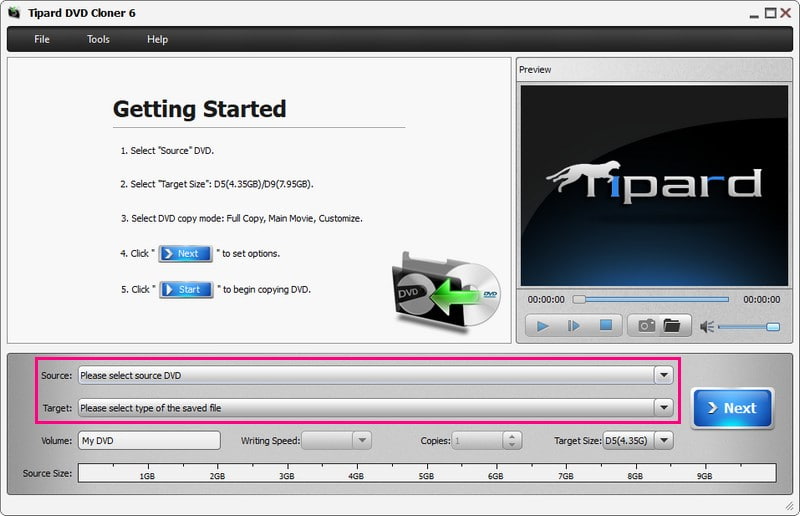
Krok 3Tipard DVD Copy oferuje różne tryby kopiowania: Pełny Kopiuj, Główny film, oraz Dostosuj. Spośród tych opcji wybierz preferowany tryb.
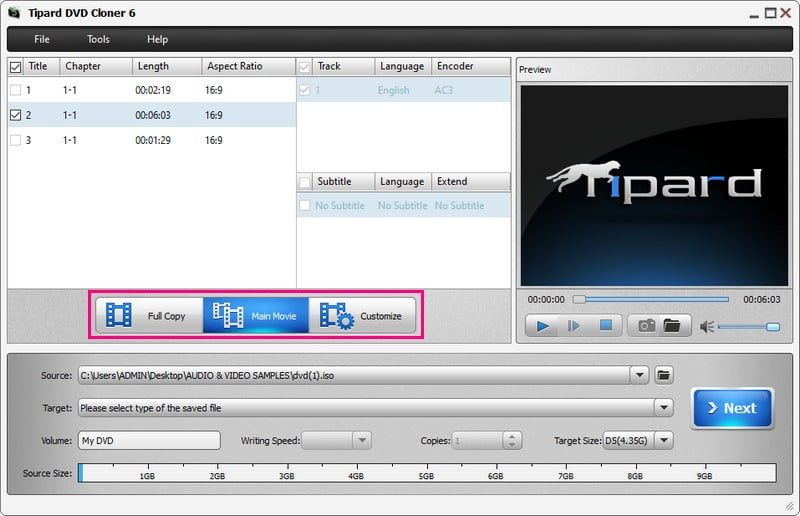
Krok 4Po wybraniu trybu kopiowania kliknij przycisk Następny przycisk. W poniższym oknie zostaną zaprezentowane opcje: Usuń menu, Pomiń menu, Usuń ochronę kodu regionu, i więcej. To od Ciebie zależy, co włączyć, a co wyłączyć.
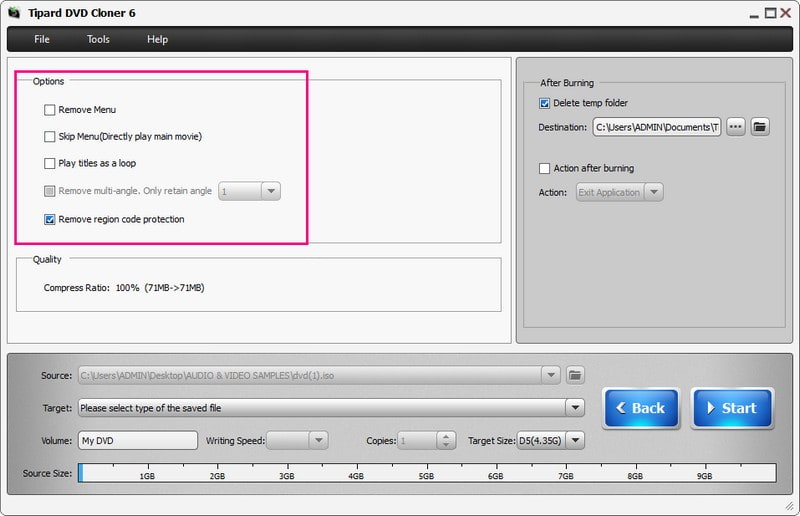
Krok 5Na koniec naciśnij Początek i rozpocznie się kopiowanie DVD na USB. Po zakończeniu procesu kopiowania bezpiecznie wyjmij dysk USB z komputera. Podłącz dysk USB do kompatybilnego urządzenia, takiego jak telewizor, komputer lub odtwarzacz DVD. Ma to na celu zapewnienie pomyślnego skopiowania zawartości DVD.
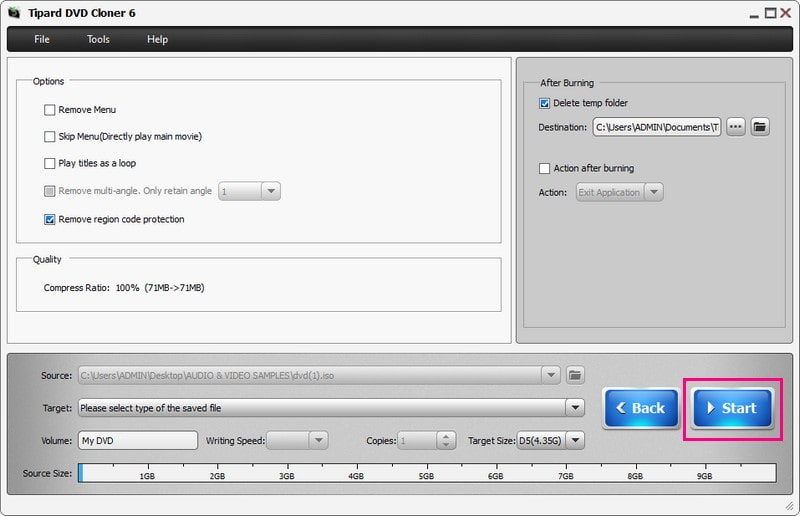
Część 2. Konwertuj DVD na USB
Czy kiedykolwiek chciałeś oglądać swoje ulubione filmy DVD na urządzeniu, które nie posiada napędu DVD? Możesz też zaoszczędzić miejsce, przechowując swoją kolekcję DVD na dysku USB. To właśnie tam AVAide DVD Ripper przydaje się; to najlepszy konwerter DVD-USB, jaki możesz mieć!
Możesz szybko przekonwertować zawartość swoich płyt DVD na różne formaty cyfrowe, takie jak MP4, AVI, MKV i inne. Oznacza to, że możesz przenieść swoją kolekcję DVD na dysk USB i oglądać ją na urządzeniach obsługujących odtwarzanie przez USB. Możesz skonfigurować ustawienia wideo i audio zgodnie ze swoimi preferencjami. Program dba o to, aby jakość przekonwertowanego sygnału wyjściowego była jak najbardziej zbliżona do oryginalnej płyty DVD. Dzięki temu możesz cieszyć się wyraźnym obrazem i czystym dźwiękiem.
Krok 1Na początek pobierz i zainstaluj AVAide DVD Ripper na swoim komputerze. Po zainstalowaniu uruchom program.

WYPRÓBUJ ZA DARMO W systemie Windows 7 lub nowszym
 Bezpieczne pobieranie
Bezpieczne pobieranie
WYPRÓBUJ ZA DARMO Dla systemu Mac OS X 10.12 lub nowszego
 Bezpieczne pobieranie
Bezpieczne pobieranieKrok 2Umieść płytę DVD, którą chcesz przekonwertować, w napędzie DVD komputera. Następnie podłącz dysk USB do portu USB na pulpicie. W programie AVAide DVD Ripper kliknij przycisk Załaduj DVD menu rozwijane i wybierz Załaduj płytę DVD.
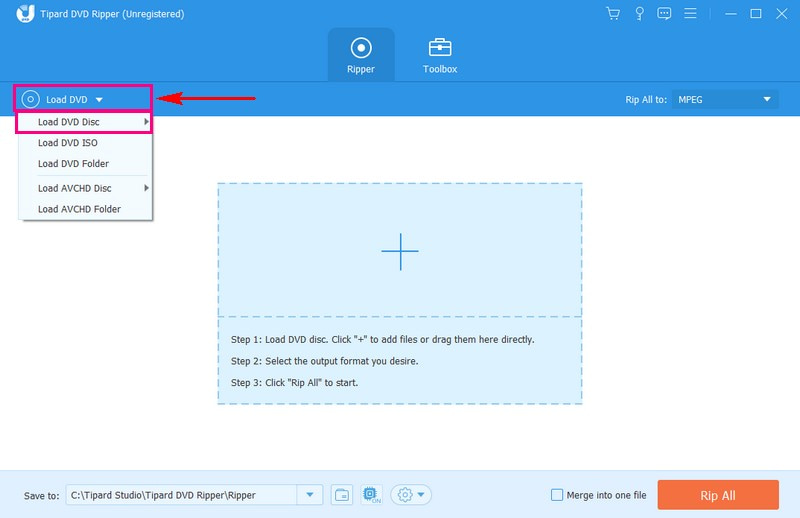
Krok 3Wybierz, czy prezentować tylko Główny tytuł albo Pełna lista tytułów aby załadować zawartość DVD. Po wybraniu kliknij ok przycisk, aby kontynuować.
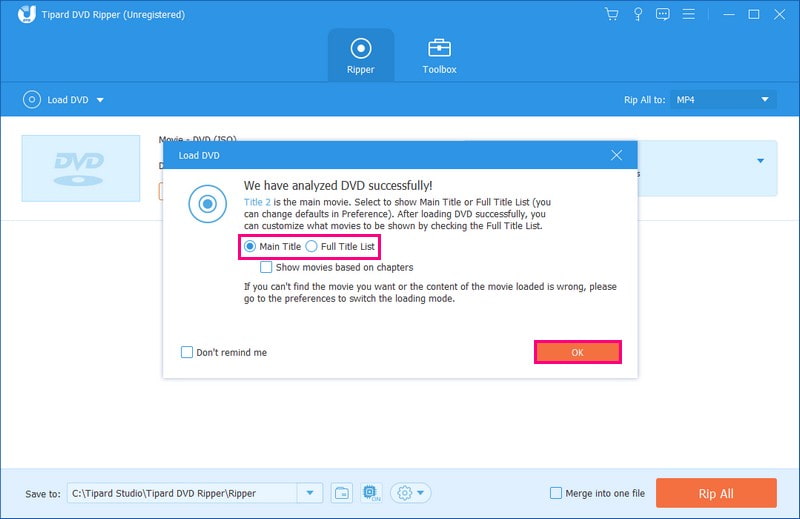
Krok 4Udaj się do Zgraj wszystko do i wybierz Wideo z opcji. Pod Wideo, wybierz preferowany format. Możesz wybrać MP4, MOV, MXF, M4V, XVID, ASF, DV, MPEGitp. W prawym rogu wybierz żądaną rozdzielczość. Możesz wybrać Wideo 4K, HD 1080p, HD 720pitp., aby uzyskać bardziej precyzyjne wyniki.
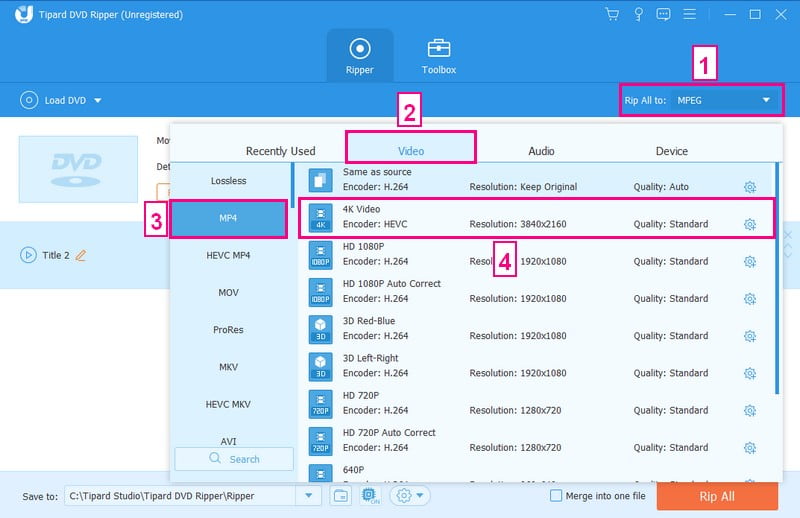
Krok 5Jeśli chcesz skonfigurować dane wyjściowe, kliknij przycisk Tryb przycisk w prawym rogu. Pod Wideo ustawienia, możesz modyfikować Enkoder, Rezolucja, Szybkość transmisji, oraz Częstotliwość wyświetlania klatek. Co więcej, możesz modyfikować Koder, Kanał, Szybkość transmisji, oraz Próbna stawka pod Audio ustawienia. Po ustaleniu, naciśnij Tworzyć nowe przycisk, aby zatwierdzić zmiany.
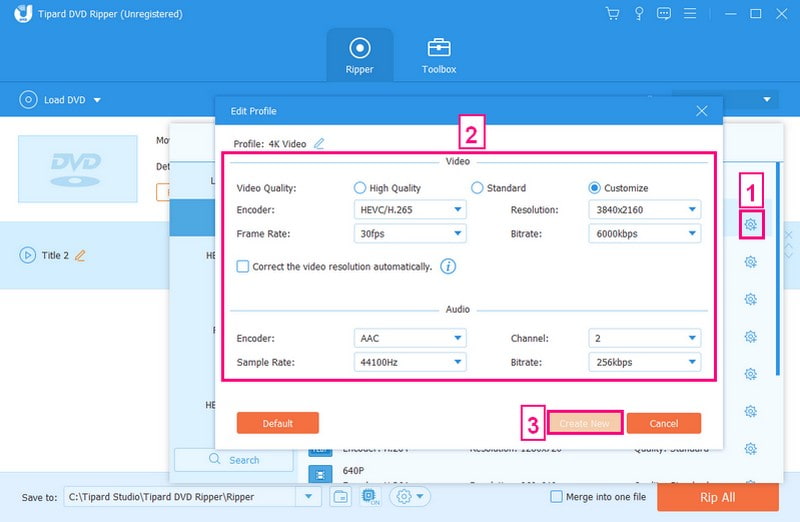
Krok 6Przejdź do Zapisz do i określ miejsce docelowe, w którym chcesz zapisać przekonwertowane pliki. W przypadku USB wybierz napęd USB podłączony do komputera.
Gdy wszystko zostanie ustawione, kliknij przycisk Zgraj wszystko przycisk, aby pomyślnie przekonwertować DVD na USB. Po zakończeniu konwersji bezpiecznie wyjmij dysk USB z komputera. Podłącz USB do kompatybilnego urządzenia i sprawdź, czy przekonwertowany plik odtwarza się prawidłowo.
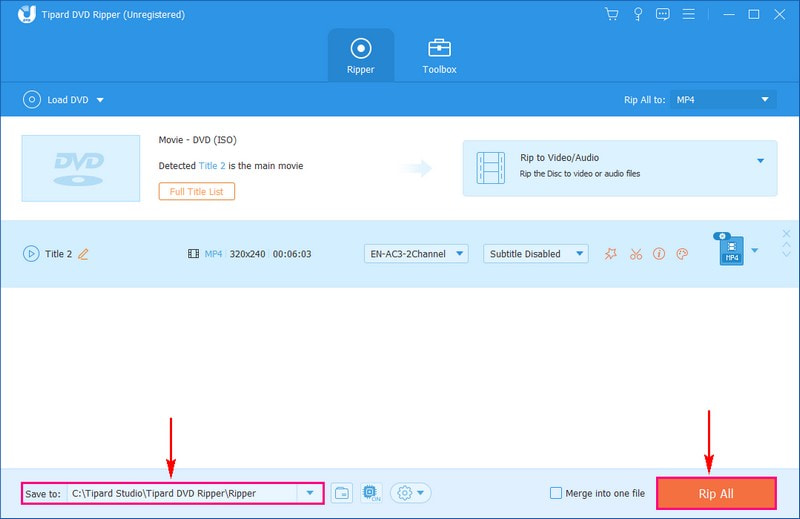
Część 3. Często zadawane pytania dotyczące kopiowania płyt DVD na USB
Dlaczego mój odtwarzacz DVD nie czyta USB?
Jeśli odtwarzacz DVD nie może odczytać filmów z urządzenia USB, może to być spowodowane uszkodzeniem lub nieprawidłowym działaniem urządzenia USB. Jeśli USB jest w porządku, może to być spowodowane tym, że jest sformatowany w systemie plików NTFS i niektóre odtwarzacze nie mogą tego odczytać. Spróbuj użyć innego dysku USB sformatowanego w systemie FAT32 lub NTFS, aby działał z odtwarzaczem.
Ile czasu zajmuje skopiowanie DVD na dysk USB?
Czas potrzebny zależy od takich czynników, jak długość dysku DVD, szybkość komputera i używane oprogramowanie. Zwykle może to zająć od kilku minut do godziny lub dłużej.
Czy mogę skopiować zabezpieczone przed kopiowaniem płyty DVD na dysk USB?
Niektóre płyty DVD są wyposażone w zabezpieczenie przed kopiowaniem, które może ograniczać kopiowanie. Na szczęście niektóre programy do zgrywania DVD, takie jak AVAide DVD Ripper, mogą ominąć te zabezpieczenia i ułatwić kopiowanie zawartości.
Ile miejsca zajmie płyta DVD na dysku USB?
Typowa płyta DVD może zająć około 4,7 GB miejsca. Jednak rozmiar przekonwertowanego pliku może się różnić w zależności od formatu i ustawień jakości.
Co się stanie, jeśli skopiowana zawartość DVD nie będzie odtwarzana na moim urządzeniu?
Jeśli skopiowana zawartość nie jest odtwarzana, przyczyną może być niezgodność formatów. Spróbuj przekonwertować płytę DVD na inny format lub sprawdź, czy Twoje urządzenie obsługuje używany format.
Aby zakończyć dyskusję, uczę się kopiuj DVD na USB to inteligentny sposób na zapisanie ulubionych filmów w celu zapewnienia łatwego dostępu. Powielasz informacje w mniejszym, bardziej przenośnym formacie. Niezależnie od tego, czy chodzi o zachowanie cennych wspomnień, czy o tworzenie kolekcji filmów w podróży, przejście z DVD na USB otwiera świat możliwości na wyciągnięcie ręki!
Najlepsze narzędzie do zgrywania i konwertowania plików DVD / folderów / obrazów ISO na różne formaty.




